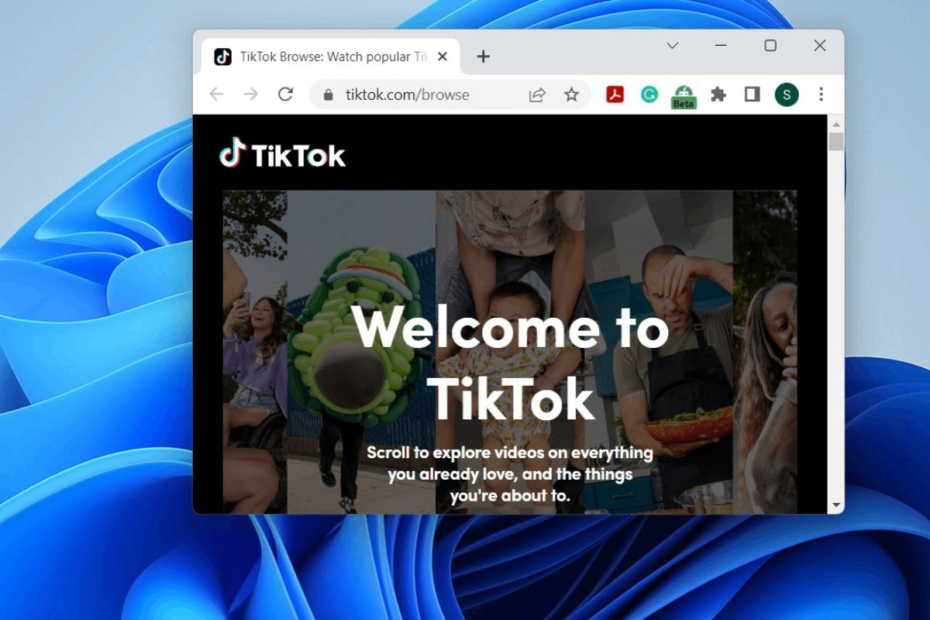Se recomienda desinstalar aplicaciones asociadas y eliminar archivos
- Unifairy.sys es un archivo antitrampas que a menudo se incluye con el juego Honkai Impact 3rd.
- Se sabe que este archivo desencadena el error del controlador incompatible unifairy.sys y puede eliminarse.

XINSTALAR HACIENDO CLIC EN EL ARCHIVO DE DESCARGA
- Descargar la herramienta de reparación de PC Restoro que viene con tecnologías patentadas (patente disponible aquí).
- Hacer clic Iniciar escaneo para encontrar problemas de Windows que podrían estar causando problemas en la PC.
- Hacer clic Repara todo para solucionar problemas que afectan la seguridad y el rendimiento de su computadora.
- Restoro ha sido descargado por 0 lectores este mes.
Debe haber encontrado un problema con uno de los archivos de su aplicación en un dispositivo Windows. En particular, es posible que haya recibido el mensaje de error controlador incompatible unifairy.sys.
Los usuarios de Windows se preguntan qué es este archivo específico. Entonces, exploraremos qué es y le mostraremos la forma correcta de eliminarlo.
¿Qué es Unifairy.sys?
El unifairy.sys es un archivo anti-trampas principalmente asociado con aplicaciones de juegos, especialmente el juego Honkai 3rd Impact. Sin embargo, también puede estar incluido con Genshin Impac y, a menudo, provoca muchos problemas.
Deshabilitar el aislamiento del núcleo de integridad de la memoria es necesario para evitar problemas y errores relacionados cuando un controlador incompatible intenta operar mientras la integridad de la memoria está habilitada.
Lamentablemente, la compatibilidad con el controlador predeterminado en ciertos dispositivos ha bloqueado esta configuración, lo que le impide desactivarla a través de métodos regulares. Entonces, a continuación se muestra cómo deshabilitar unifairy.sys y evitar más errores.
¿Cómo elimino unifairy.sys de mi computadora?
1. Eliminar el archivo
1.1 Desinstalar el programa/juego usando unifairy.sys
- Prensa ventanas + R, tipo appwiz.cpl, y golpea Ingresar.
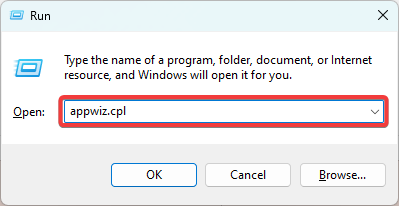
- Busque en la lista de programas el programa que usa el archivo (en la mayoría de los casos, la aplicación que necesitaría desinstalar es Honkai Impact 3rd).
- Haga clic en él y seleccione el Desinstalar botón.
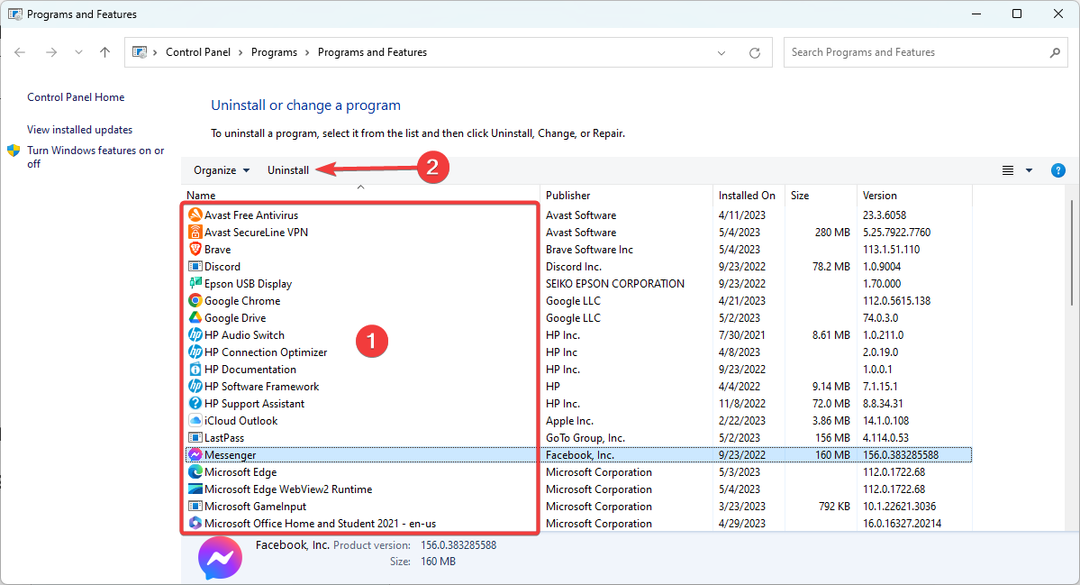
- Siga el asistente para completar la desinstalación.
1.2 Eliminar el archivo
- Prensa ventanas + mi abrir Explorador de archivos.
- Navegue a la ruta de abajo y localice el unifairy.sys archivo.
C:\Windows\System32
- Haga clic con el botón derecho en el archivo y seleccione el icono de eliminar.
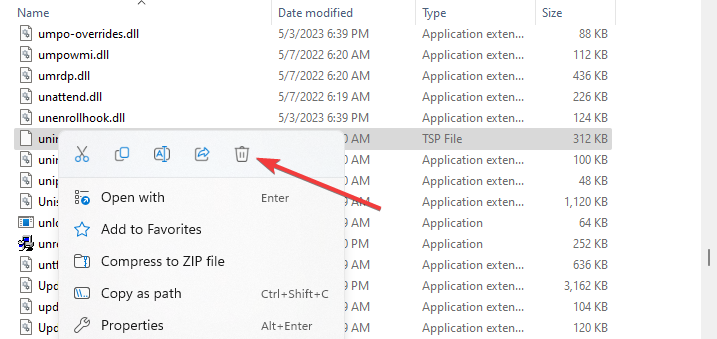
2. Uso del Registro
- Prensa ventanas + R para abrir el Correr diálogo.
- Escribir regeditar y golpear Ingresar.
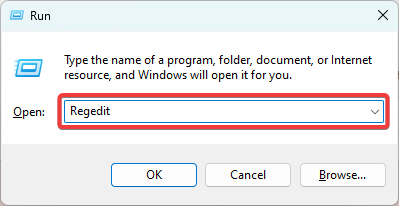
- Navegue a la ruta a continuación:
Computadora\HKEY_LOCAL_MACHINE\SYSTEM\CurrentControlSet\Control\DeviceGuard\Scenarios\HypervisorEnforcedCodeIntegrity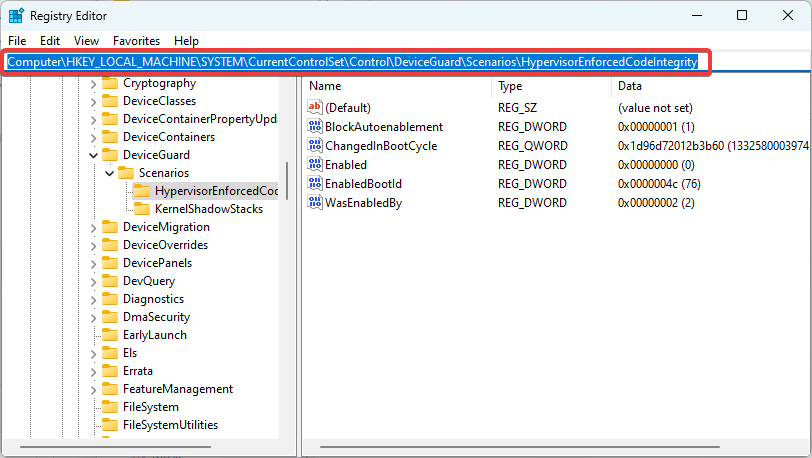
- Haga doble clic Activado y cambiar el valor a 0.
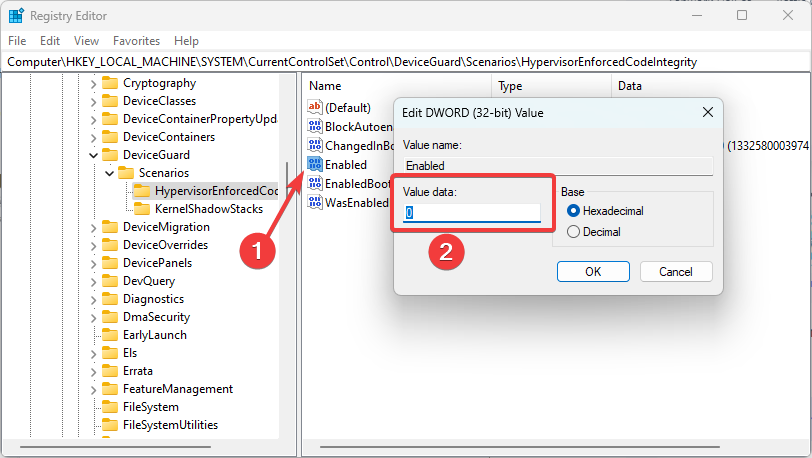
- Reinicie la computadora y ya no debería tener unifairy.sys.
Si bien este método no lo elimina de su computadora, deshabilita el archivo y su capacidad para afectar los programas.
- Fvevol.sys BSoD: 5 formas de corregir este error
- ¿Qué es User32.dll y cómo solucionar sus errores?
- d3d8.dll ¿Falta o no se encuentra? 5 formas de arreglarlo
El proceso de deshacerse de este archivo de trucos del juego es bastante fácil. Recomendamos la solución uno ya que es la más eficiente, pero usar la segunda solución también funcionará y ambas resolverán cualquier problema de controlador incompatible unifairy.sys.
Recomendamos leer nuestra guía sobre desinstalar software en Windows 11 si tiene algún problema para completar la primera solución.
Y eso es todo por esta guía. Háganos saber lo que funcionó en la sección de comentarios a continuación.
¿Sigues teniendo problemas? Solucionarlos con esta herramienta:
PATROCINADO
Si los consejos anteriores no han resuelto su problema, su PC puede experimentar problemas más profundos de Windows. Nosotros recomendamos descargando esta herramienta de reparación de PC (calificado como Excelente en TrustPilot.com) para abordarlos fácilmente. Después de la instalación, simplemente haga clic en el Iniciar escaneo botón y luego presione Repara todo.